Neste tutorial, vamos te ensinar de uma maneira bem fácil, simples e passo a passo, como fazer para mudar seu e-mail Gmail.
Vale lembrar que este tutorial é para quem sabe sua senha e quer trocar.
Caso contrário, acesse:
Inicialmente, vamos aprender como fazer isso no computador (PC ou Notebook), em seguida, lá embaixo, ensinamos o passo a passo para fazer o mesmo pelo app (celular, smartphone ou tablet).
Como Alterar a Senha do GMAIL no PC
Passo 1 para mudar a senha do GMAIL
Primeiro passo é fazer o login na sua conta do Gmail.Ou seja, acesse:
https://accounts.google.com
Se ainda não tiver uma conta, aprende aqui:
Como fazer um email do Gmail
Passo 2 para mudar a senha do GMAIL
Faça seu login, ou seja, primeiro forneça seu endereço de e-mail e clique em Próxima.Depois, digite com calma e devagar sua senha, e clique novamente em Próxima.
Aguarde até você ser redirecionado para a página inicial de sua conta de e-mail.
Passo 3 para mudar a senha do GMAIL
Veja que lá no canto superior direito, tem um símbolo, uma roda com uma letra (a primeira letra do seu nome) ou sua foto de perfil:No nosso caso, aparece a letra C (de "Como Fazer Email", nome do nosso perfil). Clique lá.
Vai abrir um menu pequeno e clique em Conta do Google.
Passo 4 para mudar a senha do GMAIL
Você será levado para uma página com diversas (muitas mesmo) opções de configurações de sua conta de e-mail do GMAIL.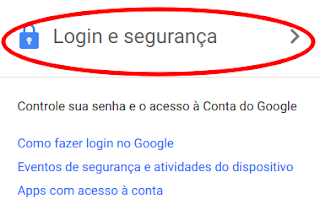
Passo 5 para mudar a senha do GMAIL
Aguarde a página carregar.Mais uma vez, vai ver uma série enorme de opções para configurar o login e segurança.
Encontre a opção Senha:

Passo 6 para mudar a senha do GMAIL
No próximo passo, digite a senha atual de seu e-mail:Em seguida, clique em Próxima.
Passo 7 para mudar a senha do GMAIL
Neste último passo, você vai digitar sua nova senha:
Embaixo, confirme a senha que acabou de digitar.
Por fim, clique em Alterar Senha, e prontinho, é só isso, você aprendeu como mudar sua senha do e-mail Gmail.
Como trocar a senha do Gmail pelo Celular
Passo 1 para mudar a senha do Gmail pelo aplicativo
Abra seu aplicativo de e-mail do Google.Na página principal, clique nas três barrinhas, ao lado de "Principal":

Passo 2 para mudar a senha do Gmail pelo aplicativo
Quando clicar nessas três barrinhas, um menu inteiro vai se abrir.Desça a tela até lá embaixo:

Clique em Configurações.
Passo 3 para mudar a senha do Gmail pelo aplicativo
Na próxima tela, selecione a conta que você deseja mudar a senha.Depois, você vai ser levado para uma nova tela com várias opções de configuração.

Clique na opção Gerenciar sua Conta do Google.
Passo 4 para mudar a senha do Gmail pelo aplicativo
Mais uma tela com uma porção de opções de configurações:
Clique em Informações pessoais.
Passo 5 para mudar a senha do Gmail pelo aplicativo
Lá embaixo, encontre a opção Senha:
Passo 6 para mudar a senha do Gmail pelo aplicativo
Nesta última tela (ufa), forneça sua nova senha e depois confirme: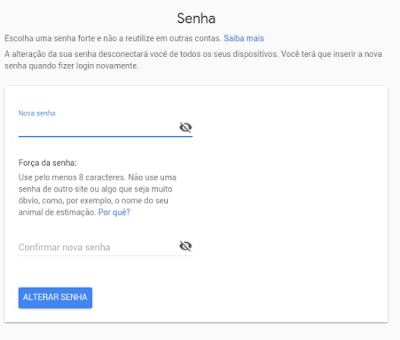
Como escolher uma boa senha
Lembre-se de escolher uma senha que não seja fácil e óbvia, como seu nome, data de nascimento, nome de filho, sequências óbvias (123456 ou abcdefg) ou coisas pessoais, como nome de seu bicho de estimação.De preferência, crie uma senha com vogais e consoantes, maiúscula e minúsculas.
Se quiser realmente ficar protegido(a), escolhe um caractere especial, como: " ! @ # $ % & *
Para a senha da conta do Google, você deverá usar pelo menos 8 caracteres.


Nenhum comentário:
Postar um comentário